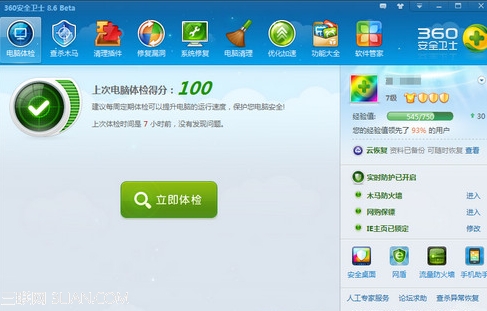萬盛學電腦網 >> 圖文處理 >> Photoshop教程 >> ps濾鏡教程 >> PS打造爆炸視覺特效
PS打造爆炸視覺特效
最終效果圖

1.在Photoshop中新建一個文檔,設置如下,大小可以自己改變。

2.設置前景色為H: 210, S: 100, B:85,(顏色較深);背景色為H: 210, S: 60, B: 100。(顏色較淺)
3.然後使用漸變工具,漸變顏色是前景色到背景色,然後按住SHIFT,從下到上進行漸變填充。

4.創建一個新圖層,然後按D設置默認顏色。然後執行雲彩濾鏡,接著繼續執行分層雲彩濾鏡,然後按Ctrl+F重復應用,我大約按了8次,效果如下。

5.然後按Ctrl+L調整色階。

6.復制該圖層,執行“濾鏡”->“風格化”->“突出”,設置如下。
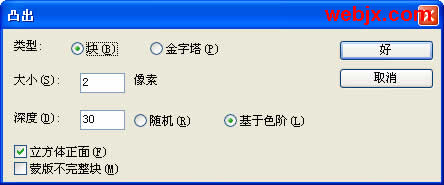
7.然後執行高斯模糊濾鏡,模糊半徑大概在1.8-3.0之間就可以,在這裡我設置是2.0。之後改變上面兩個圖層的模式都為強光。按SHIFT + CTRL + E合並圖層。

8.創建新圖層,按D重設顏色,執行分層雲彩濾鏡,然後選擇漸變工具,使用漸變工具進行漸變填充,效果到下圖效果為止。

9.復制該圖層,在該圖層上執行“波浪”濾鏡,設置默認值,按隨機化按鈕得到你想要的效果。圖層模式改為正片疊底,按CTRL + E合並兩個圖層。
10.復制該圖層,執行極坐標濾鏡,3lian素材,選擇極坐標到平面,把圖層模式改為變暗,按CTRL + E合並兩個圖層。
11.調整色階,設置0, 1.30, 225。執行極坐標濾鏡,設置為平面到極坐標。
12.把上面圖層模式改為濾色,按CTRL + E合並圖層,最終效果如下。

- 上一頁:PS濾鏡制作彩色玻璃
- 下一頁:巧用PS濾鏡打造夢幻荷花
ps濾鏡教程排行
相關文章
copyright © 萬盛學電腦網 all rights reserved